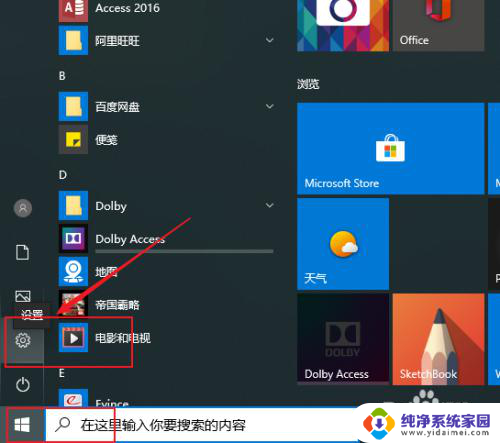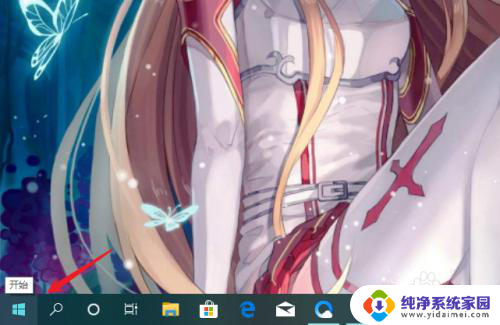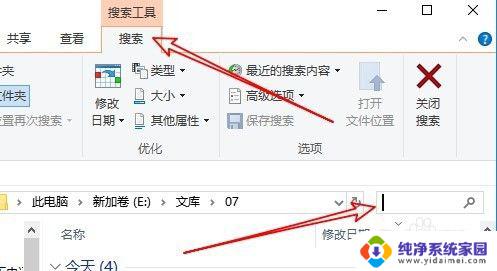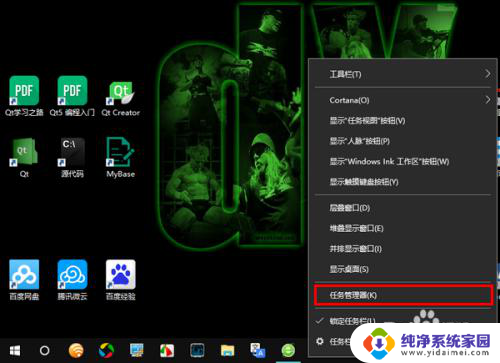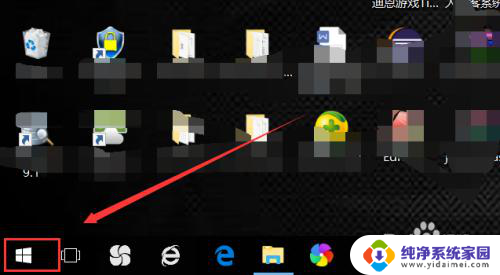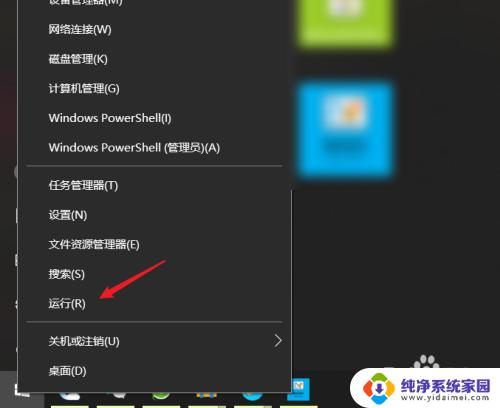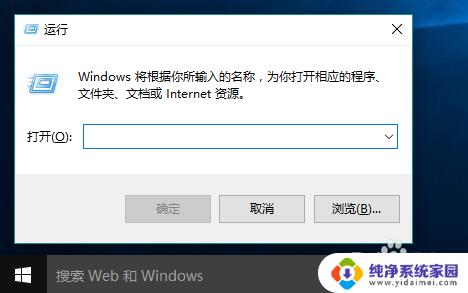电脑截图历史记录查看 win10剪贴板历史记录怎么开启
更新时间:2024-02-08 16:48:06作者:xiaoliu
在当今数字化时代,电脑已经成为人们生活中不可或缺的工具,而在使用电脑过程中,我们经常会遇到复制粘贴这一常见操作。有时候我们可能会遗忘之前复制的内容,导致不便和浪费时间。幸运的是Windows 10操作系统提供了一个便捷的功能——剪贴板历史记录,它可以记录你过去复制的内容,让你随时查看并使用。如何开启Win10剪贴板历史记录呢?下面就让我们来探究一下。
具体方法:
1.开始——设置。
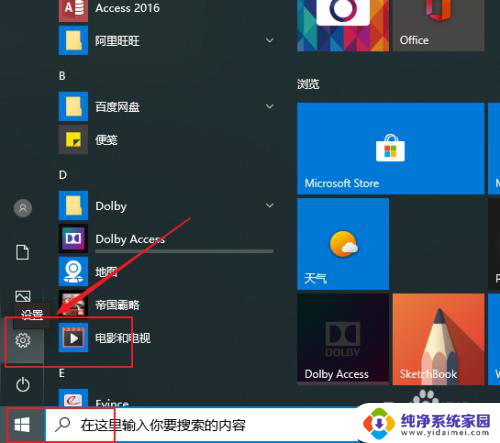
2.点系统。
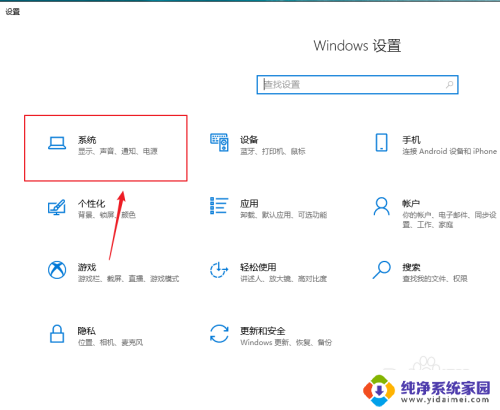
3.左侧点“剪贴板”。
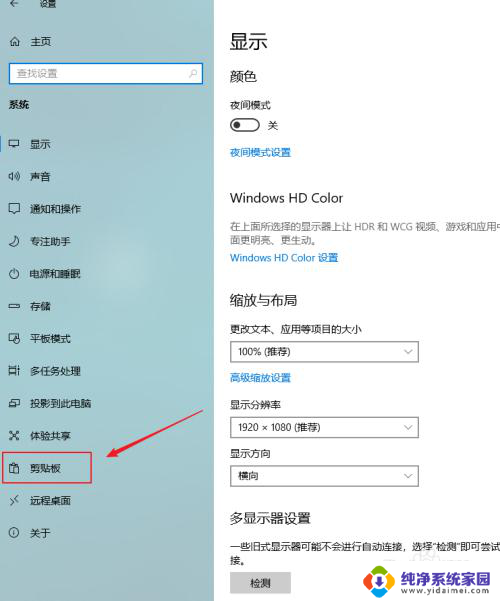
4.右侧开启查看历史记录的按钮。
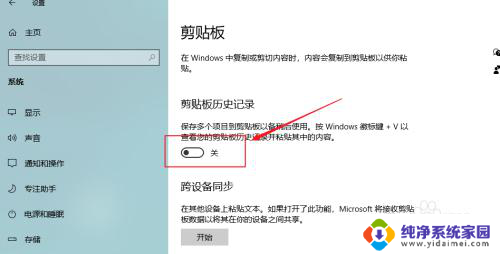
5.之后按WIN+V键即可打开剪贴板查看器。
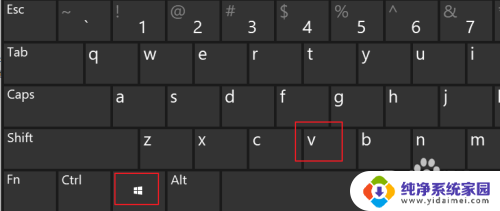
6.如下图所示,在桌面的右下角。
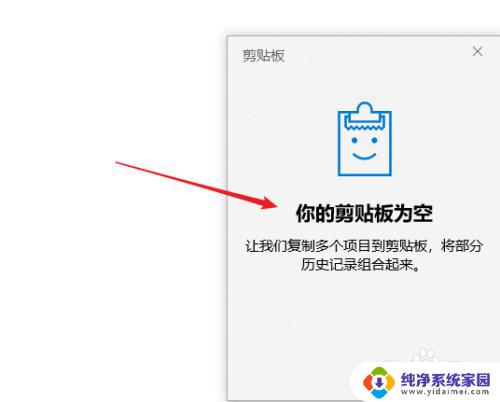
7.上图是剪贴板没有内容,只要复制或者剪贴一些数据。再次按WIN+V键即可看到,其中不仅包含文字,还包含图片。
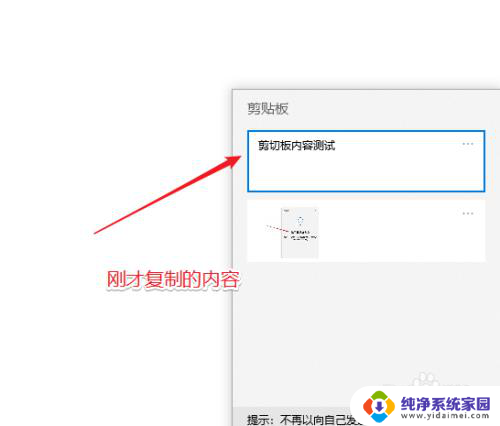
以上就是电脑截图历史记录查看的全部内容,如果你遇到这种情况,可以尝试按照以上方法解决,希望对大家有所帮助。